
Ustvarjanje dvodimenzionalnih linij in primitivov, kot tudi njihovo urejanje - je osnova za delo na risbi v Autocada. Načelo risanja v tem programu je zgrajeno tako, da je risba objektov, ki se zasedajo čim manj časa, in risba je bila najbolj intuitivna.
V tem članku bomo obravnavali proces risanja preprostih predmetov v Autocadi.
Kako pripraviti dvodimenzionalne predmete v AutoCAD
Za maksimalno enostavnost pomanjkljivosti izberite profil profila za risanje in označevanje na plošči hitrega dostopa (je v zgornjem levem kotu zaslona).Na kartici Domov najdete ploščo "Risba". Vsebuje vsa orodja za zagon dvodimenzionalne risbe.
Ustvarjanje segmentov in polilinov
Najpreprostejše orodje za risanje je segment. Z njim lahko ustvarite en sam segment, zlomljeno, zaprto ali odprto linijo. Hkrati bo vsak od segmentov linije neodvisen - lahko se dodeli in ureja. Popravite ekstremne točke segmentov z miškimi kliki. Za dokončanje konstrukcije - Pritisnite "ENTER".
Koristne informacije: Kako združiti linije v AutoCAD
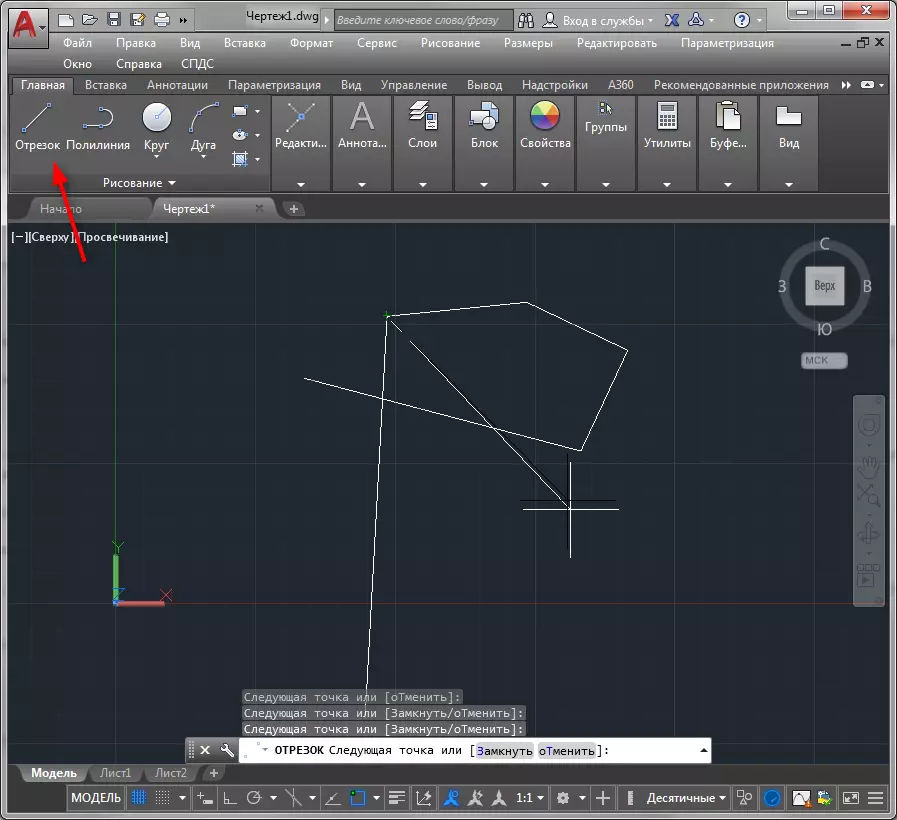
Orodje "PolyLiline" vam bo pomagalo pri pripravi zaprtih in odprtih linij, ki združujejo ravne segmente in elemente lokate.
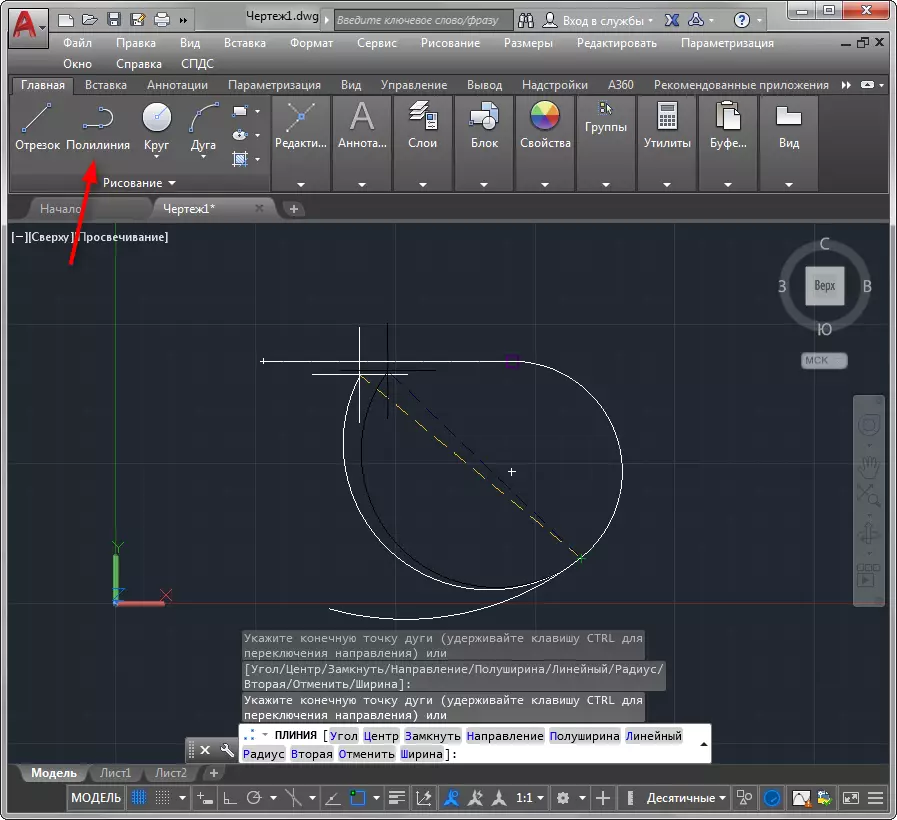
Kliknite na izhodišče konstrukcije in bodite pozorni na ukazno vrstico. Z izbiro "ARC" na njem lahko narišete ukrivljenost, medtem ko v načinu risanja poliranja. Če želite nadaljevati linijo z ravnim segmentom, izberite »Linear«.
Preberite tudi, kako pretvoriti v polir na AutoCAD

Risanje krogov in poliHedra
Če želite narisati krog, kliknite gumb »Circle«. V spustnem seznamu tega orodja lahko nastavite metodo za izgradnjo kroga - z uporabo polmera in premera, položaj ekstremnih točk in tangentov. Segment ARC se prav tako nariše na enak način. Upravljate lahko s polmerom, ekstremnimi pikami, smeri, središčem kroga ali z določitvijo oblike obloka s položajem treh točk.
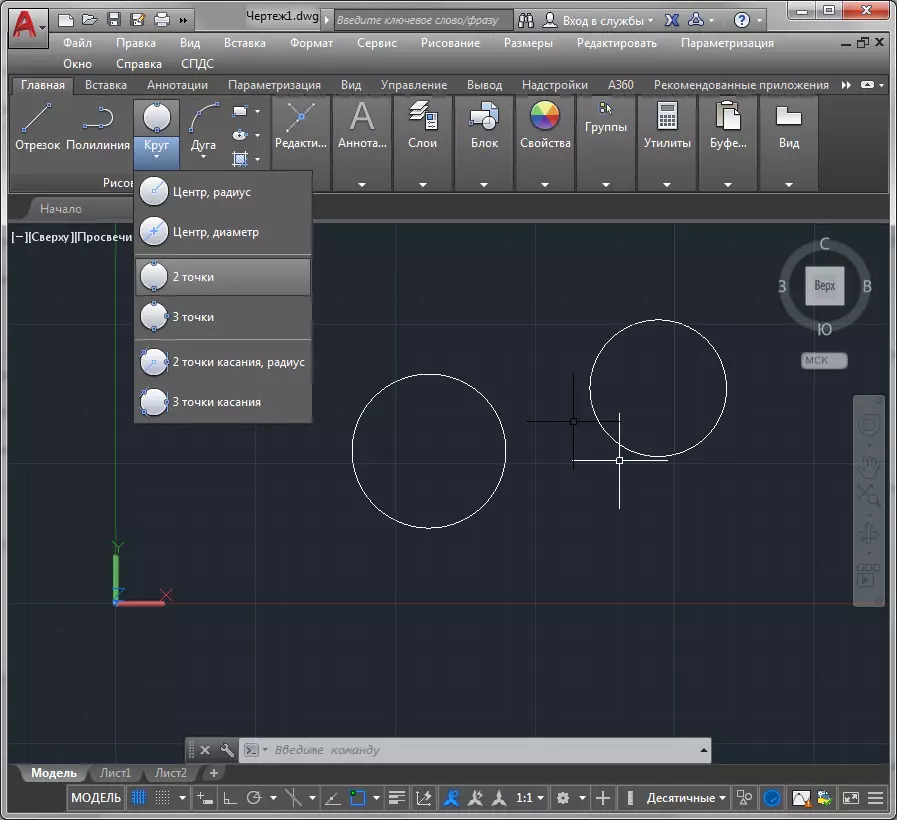
Algoritem za ustvarjanje pravokotnika vključuje več korakov. Po aktiviranju tega orodja morate nastaviti število strani na strani slike, izberite njegovo središče s klikom na delovnem polju in določite vrsto (opisano okoli kroga ali vpisano v njej).



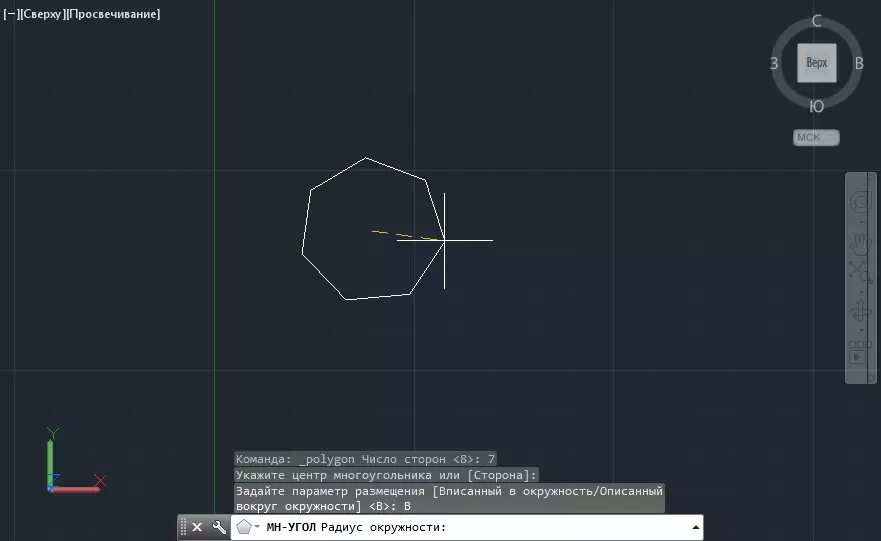
Preučevanje autovalnih orodij za risanje, boste našli spline risanje gumbov, žarke, neskončne ravne črte. Ti elementi se uporabljajo manj pogosto od zgoraj opisanih zgoraj.
Pomožna orodja dvodimenzionalne risbe
Naj se prebivamo na nekaterih najbolj uporabljenih pri risarskih orodjih.
Vezava. Z njimi lahko natančno določite položaj točk glede na druge številke.
Več v članku Preberite več: Kako uporabljati vezi v AutoCAD
Ortogonalna omejitev gibanja kazalca. To je ločena vrsta vezave, ki bo pomagala pri pripravi elementa v strogo navpičnih in vodoravnih črtah. V vrstici stanja se aktivira s posebnim gumbom.

Stopna vezava. Biti v tem načinu, lahko postavite vozlišča predmetov samo na kraje prehoda koordinatne mreže. V vrstici stanja vklopite kartiranje mrežnega očesa in stopničasto vezavo, kot je prikazano na zaslonu.

Vrstice tipa zaslona. Aktivirajte to funkcijo, da vedno vidite težo linij vaše risbe.

Druge lekcije: Kako uporabljati AutoCAD
Torej smo ugotovili osnovne instrumente dvodimenzionalne risbe. Ko je obiskal druge lekcije na naši spletni strani, boste našli informacije o tem, kako ustvariti polnjenje in valjenje, spremenite vrste linij, ustvariti besedila in druge elemente ravnine risbe.
